在 Windows 计算机中,当可用空间耗尽时,将使用虚拟内存代替物理 RAM。虚拟内存将计算机的 RAM 与硬盘上的临时空间(称为交换文件、分页文件或页面文件)结合在一起。每当 RAM 不足以完成任务时,窗口就会将数据移动到分页文件并释放 RAM,以便您的计算机可以完成其任务。并防止机器速度变慢、蓝屏死机 (BSOD)、内存不足问题、应用程序崩溃等问题。
虚拟内存可以被认为是计算机物理内存的扩展。
更多阅读:无法在 Windows 11 上调整亮度(7 个解决方案来解决此问题)
您的计算机有两种类型的内存:硬盘驱动器或固态驱动器,用于存储操作系统、照片、音乐和文档;RAM(随机存取存储器)用于存储特定于程序的数据。硬盘驱动器非常适合长期存储,而 RAM 速度更快且更不稳定,可充当您打开的程序和文件的工作区域。
每次您打开的应用程序超出 PC 上 RAM 所能容纳的数量时,RAM 中已有的程序就会自动传输到页面文件中。这个过程在技术上称为分页。由于页面文件充当辅助 RAM,因此很多时候它在 Windows 10 中也被称为虚拟内存。
Windows 10 和 Windows 11 仅管理虚拟内存本身,但有时您可能需要更改分配的内存。人们总是说将虚拟内存定制到允许的限度内的大小。这里是手动调整 Windows 计算机虚拟内存的方法。
- 首先同时按下Win + R键的组合打开“运行”对话框。
- 在这里输入系统dm.cpl然后单击“确定”按钮。
- 这将打开“系统属性”您的计算机。
- 转到“高级”选项卡,然后单击“设置”选项。可在“性能”部分下找到。
- 现在,在“性能选项”窗口中,转到“高级”选项卡,然后单击“虚拟内存”部分下的“更改”按钮。
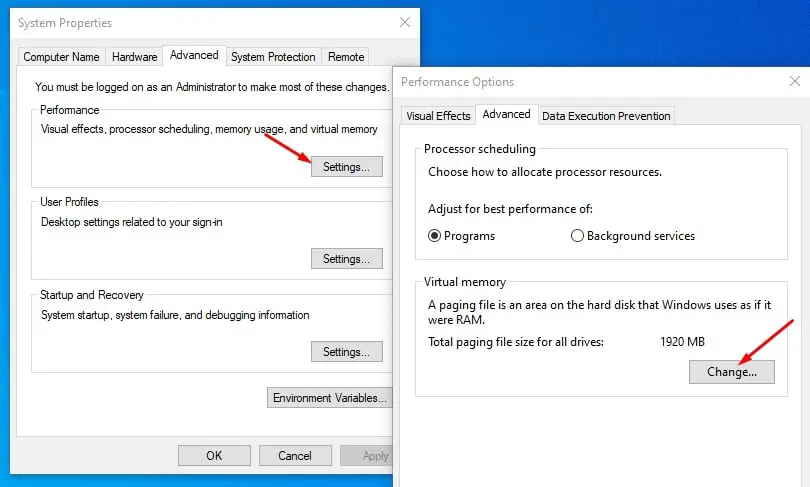
- 您将在计算机屏幕上看到虚拟内存窗口。
- 在这里,您必须取消选中同一窗口顶部的“自动管理所有驱动器的分页文件大小”选项。
- 选择允许创建页面文件的任何驱动器盘符,然后单击“自定义大小”。
- 然后在“初始大小 (MB)”和“最大大小 (MB)”字段中输入自定义字段。
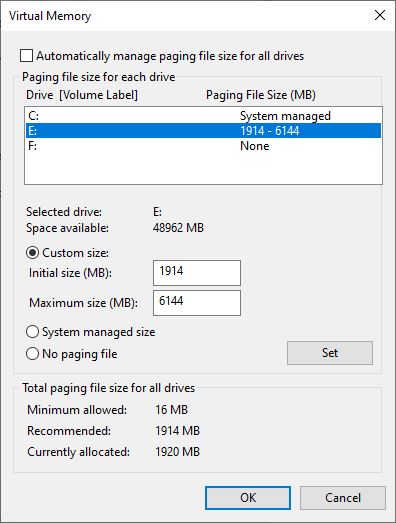
如何计算页面文件大小
要计算页面文件大小,始终建议使用系统总内存量(请参阅上图)。最大尺寸为初始尺寸的三 (1.5) 倍。假设您有 4 GB (1 GB = 1,024 MB x 4 = 4,096 MB) 内存。最大大小为 1.5 x 4,096 = 6144 MB。
设置“初始大小(MB)”和“最大大小(MB)”值并单击设置后,单击“确定”按钮,然后单击“应用”按钮保存更改。这将提示“重新启动窗口”,您必须重新启动计算机才能应用这些更改。 ”
这是在 Windows 10 中增加虚拟内存的最佳且简单的方法。
另请阅读
